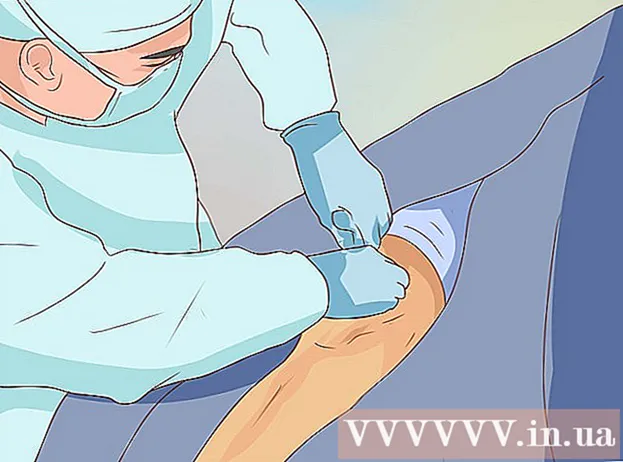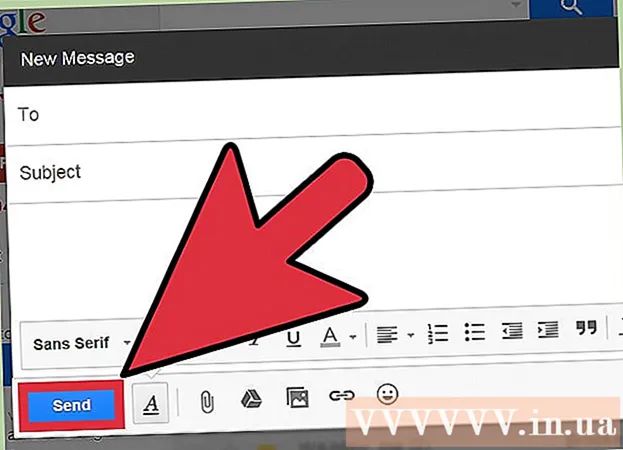Autorius:
Christy White
Kūrybos Data:
9 Gegužė 2021
Atnaujinimo Data:
1 Liepos Mėn 2024

Turinys
- Žengti
- 1 būdas iš 2: atšaukite „iPhone“ arba „iPad“ „App Store“ prenumeratą
- 2 metodas iš 2: paprašykite grąžinti pinigus už „iPhone“ ar „iPad“
- Patarimai
Šis straipsnis išmokys jus atšaukti prenumeratą „App Store“ ir paprašyti grąžinti pinigus už įsigytą daiktą naudojant „iPhone“ ar „iPad“.
Žengti
1 būdas iš 2: atšaukite „iPhone“ arba „iPad“ „App Store“ prenumeratą
 Atidarykite „App Store“
Atidarykite „App Store“  Palieskite savo profilio nuotrauką. Tai yra apskritas nuotraukos, kurią pasirinkote kaip „Apple ID“, vaizdas ir ji yra viršutiniame dešiniajame „App Store“ kampe. Tai parodys jūsų paskyros iššokantįjį meniu.
Palieskite savo profilio nuotrauką. Tai yra apskritas nuotraukos, kurią pasirinkote kaip „Apple ID“, vaizdas ir ji yra viršutiniame dešiniajame „App Store“ kampe. Tai parodys jūsų paskyros iššokantįjį meniu.  Paspauskite „Apple ID“ ir paprašykite įveskite slaptažodį. Tai yra pirmoji parinktis iššokančiame lange „Paskyra“. Jums bus pateiktas meniu Paskyros nustatymai.
Paspauskite „Apple ID“ ir paprašykite įveskite slaptažodį. Tai yra pirmoji parinktis iššokančiame lange „Paskyra“. Jums bus pateiktas meniu Paskyros nustatymai.  Paspauskite Prenumeratos. Tai priešpaskutinis elementas, esantis netoli „Paskyros nustatymų“ meniu apačios. Dabar pamatysite visų savo prenumeratų sąrašą.
Paspauskite Prenumeratos. Tai priešpaskutinis elementas, esantis netoli „Paskyros nustatymų“ meniu apačios. Dabar pamatysite visų savo prenumeratų sąrašą.  Bakstelėkite prenumeratą, kurią norite atšaukti. Dabar meniu „Redaguoti prenumeratą“ pamatysite išsamią prenumeratos informaciją.
Bakstelėkite prenumeratą, kurią norite atšaukti. Dabar meniu „Redaguoti prenumeratą“ pamatysite išsamią prenumeratos informaciją.  Paspauskite Atšaukti prenumeratą. Tai raudonas tekstas meniu „Redaguoti planą“ apačioje po prenumeratos planų sąrašu. Bus parodytas patvirtinimo langas.
Paspauskite Atšaukti prenumeratą. Tai raudonas tekstas meniu „Redaguoti planą“ apačioje po prenumeratos planų sąrašu. Bus parodytas patvirtinimo langas. - Jei naudojate nemokamą bandomąją versiją, čia taip pat gali būti rodomas tekstas „Atšaukti nemokamą bandomąją versiją“.
 Paspauskite Patvirtinti. Tai yra antroji parinktis patvirtinimo lange. Tai atšauks jūsų prenumeratą pasibaigus dabartiniam atsiskaitymo laikotarpiui.
Paspauskite Patvirtinti. Tai yra antroji parinktis patvirtinimo lange. Tai atšauks jūsų prenumeratą pasibaigus dabartiniam atsiskaitymo laikotarpiui.
2 metodas iš 2: paprašykite grąžinti pinigus už „iPhone“ ar „iPad“
 Atidarykite „Mail“. Šios programos piktograma primena baltą voką šviesiai mėlyname graduotame fone. Programa yra „Dock“ ekrano apačioje arba viename iš jūsų namų ekranų.
Atidarykite „Mail“. Šios programos piktograma primena baltą voką šviesiai mėlyname graduotame fone. Programa yra „Dock“ ekrano apačioje arba viename iš jūsų namų ekranų. - Galite paprašyti grąžinti pinigus iš el. Paštu atsiųsto kvito arba eidami į https://reportaproblem.apple.com bet kurioje interneto naršyklėje - ir staliniuose kompiuteriuose, ir mobiliuosiuose įrenginiuose.
 Atidarykite el. Laišką su kvitu iš programų parduotuvės. Galite ieškoti „Jūsų kvitas iš„ Apple ““ arba galite ieškoti pagal datą, „Mail“ programos viršuje esančioje paieškos juostoje įvesdami „Mail“.
Atidarykite el. Laišką su kvitu iš programų parduotuvės. Galite ieškoti „Jūsų kvitas iš„ Apple ““ arba galite ieškoti pagal datą, „Mail“ programos viršuje esančioje paieškos juostoje įvesdami „Mail“. - Radę paštą, jį atidarykite paspausdami ir pamatysite išsamią pirkinio informaciją.
 Paspauskite Pranešti apie problemą. Tai turėtų būti šalia pirkinio, už kurį norite pateikti pinigų grąžinimo užklausą.
Paspauskite Pranešti apie problemą. Tai turėtų būti šalia pirkinio, už kurį norite pateikti pinigų grąžinimo užklausą. - Būsite nukreipti į „Apple“ svetainę, kurioje galėsite atlikti procedūrą.
 Įveskite „Apple ID“ ir slaptažodį. Prieš tęsdami turite prisijungti.
Įveskite „Apple ID“ ir slaptažodį. Prieš tęsdami turite prisijungti.  Paspauskite Pasirinkite problemą. Pasirodys išskleidžiamasis meniu.
Paspauskite Pasirinkite problemą. Pasirodys išskleidžiamasis meniu.  Pasirinkite problemą. Atsižvelgdami į pasirinktą problemą, turėsite paprašyti grąžinti lėšas, kad ją būtų galima peržiūrėti, susisiekite su „iTunes“ klientų aptarnavimo tarnyba arba susisiekite su programos kūrėju.
Pasirinkite problemą. Atsižvelgdami į pasirinktą problemą, turėsite paprašyti grąžinti lėšas, kad ją būtų galima peržiūrėti, susisiekite su „iTunes“ klientų aptarnavimo tarnyba arba susisiekite su programos kūrėju.  Vykdykite ekrane rodomus nurodymus, kad užbaigtumėte ataskaitą. Jei pateikėte lėšų grąžinimo užklausą, per kelias dienas iš „Apple“ gausite el. Laišką su jų išvada. Jei susisiekėte su „iTunes“ klientų aptarnavimo tarnyba ar programų kūrėju, jūsų bus paprašyta pradėti pokalbį, inicijuoti telefono skambutį ar siųsti el. Laišką.
Vykdykite ekrane rodomus nurodymus, kad užbaigtumėte ataskaitą. Jei pateikėte lėšų grąžinimo užklausą, per kelias dienas iš „Apple“ gausite el. Laišką su jų išvada. Jei susisiekėte su „iTunes“ klientų aptarnavimo tarnyba ar programų kūrėju, jūsų bus paprašyta pradėti pokalbį, inicijuoti telefono skambutį ar siųsti el. Laišką.
Patarimai
- Norėdami atšaukti laukiantį mokėjimą, atidarykite „App Store“> Paspauskite savo profilio nuotrauką> Paspauskite „Apple ID“> Paspauskite „Tvarkyti pirkinius“> Paspauskite „Atšaukti“ šalia laukiančio mokėjimo, kurį norite atšaukti.